iPhone – одно из самых популярных устройств в мире, и многие из нас используют его для работы с электронной почтой. Но что делать, если почта на вашем iPhone перестала работать? В этой статье мы расскажем вам, как восстановить почту на iPhone и вернуть свою рабочую корреспонденцию.
Существует несколько причин, по которым почта может перестать работать на iPhone. Возможно, вы недавно обновили операционную систему или изменили настройки вашего аккаунта электронной почты. Начните с проверки подключения к интернету, так как отсутствие интернета может быть причиной проблемы.
Если вы уверены, что проблема не в интернет-соединении, следующим шагом будет проверка настроек вашего аккаунта. Убедитесь, что вы правильно ввели данные вашего электронного ящика: адрес электронной почты, пароль, имя пользователя и сервер входящей и исходящей почты.
Если все данные введены правильно и проблема остается, попробуйте удалить аккаунт и добавить его снова. Для этого зайдите в настройки iPhone, перейдите в раздел «Почта», выберите свой аккаунт и нажмите на кнопку «Удалить аккаунт». Затем добавьте аккаунт заново, введя данные вашего электронного ящика.
Если после всех этих действий почта все еще не работает, возможно, проблема в настройках вашего почтового сервера. Обратитесь к поставщику услуг электронной почты или IT-специалисту, чтобы получить подробные инструкции по настройке вашего аккаунта электронной почты на iPhone. Не стесняйтесь обращаться за помощью, так как правильно настроенная почта является важной частью эффективной работы с iPhone.
Восстановление почты на iPhone: основные проблемы

Одной из основных проблем является невозможность синхронизации аккаунта электронной почты с вашим iPhone. Это может быть вызвано неправильным вводом данных при настройке аккаунта, проблемами с сервером электронной почты или проблемами соединения.
Еще одной распространенной проблемой является неприходящая или невозможность отправить электронные письма с вашего iPhone. Это может быть вызвано неправильными настройками сервера исходящей почты, плохим соединением или другими проблемами, которые мешают корректной работе почтового клиента.
Некоторые пользователи могут также столкнуться с проблемой невозможности открытия вложений в письмах на iPhone. Это может быть вызвано неподдерживаемым форматом файла, проблемами с настройкой приложения почты или отсутствием необходимого приложения для открытия файла.
Если вы столкнулись с одной из этих проблем, существуют различные способы и решения, которые могут помочь вам восстановить работу почты на iPhone. В данной статье мы рассмотрим подробные инструкции и рекомендации, которые помогут вам решить эти и другие проблемы с почтой на iPhone.
Невозможность получить или отправить сообщения

Если у вас возникла проблема с получением или отправкой сообщений на вашем iPhone, есть несколько шагов, которые вы можете попробовать, чтобы исправить ситуацию.
1. Проверьте подключение к интернету:
Убедитесь, что ваш iPhone подключен к Wi-Fi или мобильным данным. Откройте браузер и попробуйте загрузить веб-страницу. Если у вас есть доступ к интернету, тогда проблема не связана с подключением.
2. Проверьте правильность настроек почты:
Откройте настройки iPhone и найдите раздел "Почта". Проверьте, что настройки вашей почты корректны. Убедитесь, что сервер входящей и исходящей почты указан правильно и что вы используете правильный порт.
3. Перезагрузите iPhone:
Иногда простая перезагрузка устройства может помочь восстановить работу с почтой. Чтобы перезагрузить iPhone, удерживайте кнопку включения/выключения, пока не появится слайдер выключения. Передвиньте слайдер, чтобы выключить устройство, и затем снова удерживайте кнопку включения/выключения, чтобы включить его.
4. Проверьте наличие обновлений:
Возможно, проблема с почтой вызвана ошибкой в программном обеспечении. Проверьте, есть ли доступные обновления для вашего iPhone. Откройте настройки, найдите раздел "Общие" и выберите "Обновление ПО". Если доступно обновление, установите его и перезагрузите устройство.
5. Удалите и добавьте аккаунт почты:
Если все предыдущие шаги не помогли, попробуйте удалить аккаунт почты с вашего iPhone и затем добавить его заново. Откройте настройки, найдите раздел "Почта", выберите аккаунт и нажмите на "Удалить аккаунт". Затем нажмите "Добавить аккаунт" и следуйте инструкциям по его настройке.
Если после всех этих шагов проблема не решена, возможно, ваш провайдер почты имеет временные проблемы или вам следует обратиться в службу поддержки.
Проблемы синхронизации папок и почтового ящика
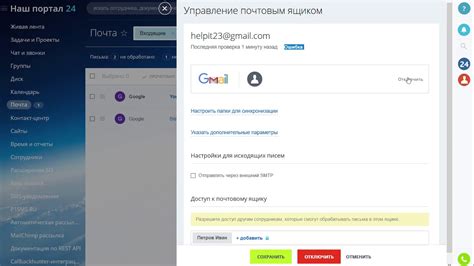
Восстановление почты на iPhone может столкнуться с проблемами синхронизации папок и почтового ящика, которые могут привести к тому, что вы не сможете получать или отправлять электронные сообщения. Вот несколько распространенных проблем и способы их решения:
| Проблема | Решение |
| Неудачная синхронизация папок | Попробуйте перезапустить приложение Почта, перезагрузить устройство или проверить настройки аккаунта для правильной синхронизации папок. |
| Отсутствие новых писем в папке Входящие | Убедитесь, что почтовый сервер правильно настроен и аккаунт активен. Если это не помогает, проверьте наличие фильтров или правил перенаправления писем. |
| Невозможность отправить письмо | Проверьте наличие подключения к Интернету, правильность настроек SMTP-сервера и учетных данных. Попробуйте отключить и снова включить функцию отправки писем. |
| Проблемы с автоматической синхронизацией | Убедитесь, что у вас включена функция автоматической синхронизации и проверьте настройки интервала синхронизации. Если проблема сохраняется, попробуйте синхронизировать почту вручную. |
Если ни одно из перечисленных решений не помогает, возможно, вам потребуется обратиться в службу поддержки своего провайдера электронной почты, чтобы получить дополнительную помощь в восстановлении синхронизации папок и почтового ящика на вашем iPhone.
Ошибки сервера и проблемы аутентификации

При восстановлении почты на iPhone вы можете столкнуться с различными ошибками сервера и проблемами аутентификации. Вот некоторые из них:
- Ошибка сервера "Отсутствует соединение с сервером". Эта ошибка возникает, когда ваше устройство не может подключиться к серверу email провайдера. Чтобы решить эту проблему, убедитесь, что у вас есть доступ к интернету и проверьте настройки подключения к серверу email.
- Ошибка "Неверное имя пользователя или пароль". Если вы получаете это сообщение об ошибке, убедитесь, что вы вводите правильные данные для вашей учетной записи email. Проверьте, не были ли введены дополнительные пробелы или неправильные символы. Также убедитесь, что у вас есть доступ к интернету и проверьте настройки подключения.
- Ошибка сервера "Сертификат недействителен". Если вы получаете это сообщение об ошибке, это означает, что сертификат сервера не прошел проверку безопасности. Для решения этой проблемы обратитесь к своему провайдеру услуг email или проверьте настройки безопасности вашего устройства.
- Ошибка "Сервер не отвечает". Если вы получаете это сообщение об ошибке, это может быть вызвано проблемами на стороне сервера email провайдера. Попробуйте повторить попытку позже или свяжитесь с провайдером услуг email для получения дополнительной поддержки.
Если вы продолжаете испытывать проблемы с сервером или аутентификацией на своем iPhone, рекомендуется связаться с технической поддержкой провайдера услуг email или обратиться к производителю вашего устройства для получения дополнительной помощи.
Восстановление почты на iPhone: возможные решения

При возникновении проблем с почтой на iPhone можно воспользоваться несколькими возможными решениями. В этом разделе мы рассмотрим основные методы восстановления почты на устройстве.
| Проблема | Решение |
|---|---|
| Не могу отправить или получить электронные письма | 1. Проверьте подключение к интернету и убедитесь, что Wi-Fi или мобильные данные включены. 2. Перезагрузите устройство. 3. Убедитесь, что правильно указаны настройки почтового аккаунта. 4. Проверьте, нет ли ограничений на использование почты на устройстве (например, настройки "Ограничения" в меню "Настройки" устройства). |
| Почтовый ящик не обновляется или почта не отображается | 1. Проверьте подключение к интернету. 2. Убедитесь, что у вас достаточно свободного места на устройстве для хранения писем. 3. Перезагрузите приложение Почта или устройство. 4. Проверьте настройки синхронизации папок почтового ящика. |
| Получаю ошибку "Неправильное имя пользователя или пароль" | 1. Проверьте, правильно ли введены имя пользователя и пароль. 2. Проверьте настройки безопасности почтового сервера (например, SSL-соединение или двухэтапная аутентификация). 3. Убедитесь, что почтовый сервер работает исправно и не блокирует ваш IP-адрес. 4. Если возникают проблемы с аккаунтом Gmail, включите разрешение для небезопасных приложений в настройках аккаунта Google. |